Olá pessoal da 3d1... boa noite a todos!! :)
Moises Gomes: ai cara!! tudo bem?? sobre a sua resposta, que é isso, nós estamos aqui para isso, a 3d1 está no ar para ajudar os leitores no que for preciso, quando nós soubermos também, porque tem coisas que estamos estudando ainda e em constante processo de evolução e aprendizagem.
Fico feliz que vc tenha gostado do pequeno tutorial que eu fiz sobre sistema de iluminação com o daylight, usando o Mental Ray como render.
Como falei anteriormente, essa não é a única forma de se fazer iluminação de cenas noturnas com o
daylight, o Max oferece mais recursos, inclusive com presets prontos de iluminação noturna, que um deles é o P
hysically based lighting, Outdoor nightime, mas para usá-los tem que usar o Exposure Control e o
mr photographic exposure control e sinceramente falando eu não gosto de usá-los.
Porque além de ser forçado a usar o Exposure control, vc sem querer fica sendo bitolado também a usar as técnicas de
LWF (Linear work flow) ou LCS (Linear color space). Como falei em minhas mensagens anteriores não me acostumei as técnicas do LWF e não gosto de usar o Exposure Control, mas isso é gosto
pessoal.
Prefiro baixar manualmente os valores dos
multipliers das luzes e estudar os diferentes tipos de iluminação, ok?? ;)
Uma das possibilidades de se fazer uma iluminação noturna usando o sistema
daylight de luz, é usar o Exposure Control e o mr photographic exposure control (FIGURA 01).
Só que tem que ajustar e baixar o multiplier da mr sun e da mr sky pelo menos em cenas noturnas, porque se não a imagem fica completamente branca, ainda mais usando os valores de 0,25 no
Highlights (burn) que controla o nível de áreas com
brilho na imagem. Os valores mais elevados deixam as imagens bastante brilhantes, enquanto os valores mais baixos escurecem os detalhes de áreas brilhosas.
Já o
Midtones controla o nível das áreas da imagem cujo brilho está entre os destalhes e as sombras. Os valores mais elevados deixam os tons mais brilhantes, enquanto os valores mais baixos escurecem os tons médios.
As
shadows controlam o nível das áreas mais escuras da imagem. Os valores mais baixos de deixam as sombras mais leves, enquanto os valores mais elevados escurecem as sombras.
O
Color saturation controla a intensidade das cores na imagem processada. Valores mais elevados tornam as cores mais intensas.
O
Whitepoint especifica a temperatura da cor principal das fontes de luz. Isto é similar aos controles de balanço de branco em câmeras digitais. Para iluminação natural, um valor de 6500 é recomendada para iluminação incandescente, um valor de 3700 é recomendada, por exemplo, em fotografias tiradas em ambientes fechados, pode ser iluminado por lâmpadas incandescentes, que são relativamente laranjas em comparação com luz natural.
O "branco" como a luz do dia vai dar resultados inaceitáveis ao tentar corrigir uma cor de uma fotografia tirada com uma iluminação incandescente.
O
Vignetting reduz o brilho da imagem na periferia da imagem em relação ao centro da imagem, resultando em uma área circular totalmente expostos no centro, com bordas mais escuras, ok??
Portanto para deixar uma boa imagem com
Exposure Control tem que saber ajustar todos esses valores e é muito tedioso e chato ter que ajustar cada parâmetro, eu até que ajustava antigamente, mas hoje prefiro mesmo trabalhar sem Exposure control.
Prefiro usar de vez em quando mesmo para estudar cada parâmetro do Max com relação ao Exposure control, acho importante usá-lo já que são muito importantes para dar "efeitos" interessantes as luzes photométricas, mas já que sei o que significa cada parâmetro de configuração do Exposure Control, prefiro mesmo baixar manualmente os valores dos multipliers das luzes e não usar Exposure control.
Bem, prefiro usar shaders próprios e nativos do Mental Ray, como o shader
"Night", da Lume tools, que é um efeito de lente de câmera e portanto deve ser aplicado na ficha Renderer- Guia Camera shaders na ficha do Mental Ray , teclando F10. (FIGURA 02)
Para começar esse pequeno tutorial que resolvi, usei o plugin do Greeble para o Max 2009, e modelei rapidamente vários apartamentos para vc ter uma noção boa da influência de uma iluminação noturna, usando o shader
"Night" , para dar uma atmosfera noturna a cena, ok?? (FIGURA 03)
Com o plugin do
Greeble modelei rapidamente vários prédios e coloquei aberturas para simular janelas, que brilharão durante o horário noturno, para dar sensação de mais realismo a imagem.
Os materiais usados nessa cena foram quase todos Arch & design, com preset do Pearl finish para os prédios, para o piso usei um material Arch & design e no parâmetro diffuse usei um mapa
"dirty" para fazer
sujeira no piso da cena
MATERIAL DOS PRÉDIOS MUDANDO SOMENTE A COR: (FIGURA 04)
MATERIAL DO PISO- mapa
"dirty" aplicado no diffuse no Arch & design (FIGURA 05)
Com relação a iluminação, usei uma luz daylight system com 0,01 em mr sun, 0,04 em mr sky, coloquei -6,00 em Horizon- Height -->> (FIGURA 06) e no botão
Setup, coloquei o horário de iluminação para algo em torno de 18: 30h, dia 21 de Junho de 2009, mas a data vc pode estimular como sendo a de hoje, ok?? ;)
(FIGURA 06)-
VISTA FRONTAL MOSTRANDO A POSIÇÃO EM RELAÇÃO A LINHA DO HORIZONTE DA LUZ DAYLIGHT SYSTEM.
(FIGURA 07)
CONFIGURAÇÃO DOS PARÂMETROS DA LUZ DAYLIGHT SYSTEM.
Usei mais
13 luzes photométricas do tipo
"Target light" em cima de 07 pequenas esferas com material Arch & design, com self- illumination habilitado e com um shader Glow no canal self- illumination do mesmo; as 13 luzes photométricas que usei na cena tem
Intensity em torno de
200,00 cd (candelas) e 300,00 cd (candelas) alternando aproximadamente estes valores, para que dessem uma iluminação ao entorno da cena noturna.
(FIGURA 08)
Usando a luz
daylight automaticamente o Max pergunta se vc quer usar o shader
"mr physical sky" no environment na cena, no meu caso, permiti que ele fosse colocado na ficha do Environment (teclando 8), depois arrastei esse shader do
mr physical sky para o material editor no Max com a opção
Instance, para que qualquer modificação nas configurações desse shader no Environment fosse modificado automaticamente no Material editor do Max.
Nos parâmetros de configuração do shader mr physical sky, modifiquei exatamente os valores que estão marcados com um retângulo vermelho.
Desabilitei a opção Inherit from mr sky, depois diminui o multiplier da mr sky para ficar igual a mr sky da luz daylight, ou seja, 0,04; depois coloquei -6,00 em Horizon height, e por fim em Night color coloquei um mapa de céu estrelado para que o mr physical sky mostrasse as estrelas com maior nitidez, dando mais realismo a imagem.
(FIGURA 09)
(FIGURA 10)
MAPA DE CÉU ESTRELADO NO NIGHT COLOR DO SHADER MR PHYSICAL SKY:
Mas aqui tem um detalhe muito importante a se falar, comentar. Renderize a imagem e veja o resultado (OBS: ADICIONEI EFEITOS VOLUMÉTRICOS DE
GLOW E
RAY em algumas luzes photométricas) nos parâmetros modify das luzes photométricas.
IMAGEM 11 RENDERIZADA
SEM O SHADER NIGHT DA LUMETOOLS:
A cena está com uma atmosfera já noturna, bem interessante, os materiais estão respeitando fisicamente a iluminação noturna, mas falta algo mais, falta mais detalhes no multiplier da cena noturna e no parâmetro de
cut-off que é muito importante para cenas noturnas.
Sem esses dois parâmetros: Multiplier e cut-off deixa a cena um pouco a desejar com relação a iluminação noturna, ok??
O shader
Night funciona aumentando o
brilho AO REDOR das áreas escuras de sua cena, o que proporciona uma aparência desaturada na imagem e portanto, afim de manter as áreas escuras de sua cena adequadamente escuras, ou seja,
rejeita a luz que ilumina as áreas escuras.
IMAGEM 12 RENDERIZADA
COM O SHADER NIGHT DA LUMETOOLS:
Vejam como as áreas mais escuras ficam um pouco mais desaturadas, devido a um leve glow que adicionei na imagem, o shader Night mantém as áreas devidas escuras um pouco mais escuras e nas áreas claras dá uma leve desaturada, para gerar um leve contraste na imagem, ok??
(FIGURA 13)
Por fim, se vc não tem uma máquina tão boa, que é o meu caso, se a sua máquina é um pouco razoável, vc ainda pode RENDERIZAR PELO
RENDER ELEMENTS no Mental Ray, assim vc tem total controla sobre todos os Elements que são gerados na sua imagem.
Lembrando que o Max renderiza sua imagem normalmente
"antes" de gerar o
Element que vc especificar na Guia
Render Elements do menu Render Elements da ficha do Mental Ray.
(FIGURA 14)
Normalmente as pessoas renderizam suas imagens
completas, com tudo junto no mesmo arquivo e obtendo a imagem final direto no render 3D. É uma ótima opção em muitos casos, principalmente quando
não envolve animação e a cena é simples, mas em vários outros casos isso
complicará muito o trabalho, segundo o mestre
André Vieira.
A vantagem de gerar imagens em 3D é justamente ter controle sobre tudo, mas quando você renderiza direto a imagem final no render 3D, boa parte deste controle foi
perdido.
Em animação é comum renderizar a imagem em Elementos para compor depois num programa de composição de vídeo, como o Combustion ou o
After Effects, por exemplo, mas isso pode ser feito também num soft de edição de imagens como o PhotoShop, é muito usado por quem trabalha na área de publicidade e impressão, onde usam imagens estáticas, mas precisam de recursos avançados de composição igual precisamos em animação.
Em vídeo é particularmente importante para poder integrar corretamente 3D e cenas reais, ajustando a cor, a luz, a iluminação, entre outros parâmetros.
Na área de Arquitetura, que normalmente usa menos recursos do programa, as pessoas sempre renderizam a imagem completa, com isso passam por muitos inconvenientes. Um deles é o peso da cena, que estão ficando imensas com o detalhamento maior na modelagem, como telhados e vegetação 3D, segundo o mestre
André Vieira.
Outro inconveniente é ter que renderizar várias vezes até acertar, mesmo em
Preview, demora um certo tempo cada render, dificultando o ajuste fino da cena.
Mas se parar para pensar, os problemas são muito maiores, se tiver que modificar coisas bobas, como cor ou textura, terá que renderizar tudo de novo só por causa disso.
Imagine numa
animação, você ter que renderizar milhares de Frames porque a cor de um objeto deve ser diferente, se torna inviável.
Usando técnicas de composição de render e principalmente os recursos do Render Elements, você pode fazer o que quiser, desde renderizar cenas
super pesadas em máquinas fracas, pois nem que tenha que renderizar objeto por objeto, vai conseguir fazer, e pode até trocar cores, texturas, cor do GI, ajustar iluminação, sombras, fazer tracking de objetos em animação e muito mais.
Você deve adicionar os Elementos da imagem que deseja separar.
Vamos precisar de todos os
elementos que formam a imagem, para poder montar a imagem novamente no soft de composição, portanto, clique em Elements
Active para habilitar, depois clique no botão Add e adicione os seguintes elementos:
* Diffuse – Para guardar as cores dos objetos.
* Lighting – Para guardar os efeitos de iluminação, sombra e GI.
Se você tiver objetos transparentes na cena deve usar também o Refraction, para criar o mapa com as refrações destes materiais.
OBS: Pass de
Ambient oclusion pode ser feito por fora, basta usar um material mental ray, e no Surface usar um shader do
Ambient/ Reflective occlusion (3ds max) , ou o Slot Surface do menu
Mental Ray Connection disponível em qualquer material
"Standard" do 3ds max.
Veja que vc deve desligar o
G.I, o
Final Gather (F.G) e as todas as
luzes da cena para fazer o pass de
Ambient Occlusion. ( A.O)
Modifiquei os samples para 100 (mas este valor depende de testes ainda) e não mexi no
max. distance pois ele só deve ser mexido em cenas internas, que não é esse o caso.
O
Max Distance define a distância máxima que o objeto vai traçar a oclusão, em cenas internas você deve controlar este valor para não ficar tudo preto, com zero ele faz o traçamento até o Environment da cena, segundo o mestre
André Vieira.
Coloque valores baixos e vá aumentando até ficar com os cantos bem definidos.
Desligue o GI, o Final Gather e as luzes para renderizar o pass de Ambient Occlusion, não precisa de nada disso, apenas o efeito de Ambient Occlusion.
O shader de A.O faz definir os cantos e o sombreamento dos objetos.
(FIGURA 15)
Por fim, vou lhe mostrar os dois pass bem simples de Elements que fiz usando o recurso de Render Elements do Mental Ray , ok??
FIGURA 16- PASS DE ELEMENT_
DIFFUSE- RENDER ELEMENT
FIGURA 17- PASS DE ELEMENT_
LIGHTING-RENDER ELEMENT
FIGURA 18- PASS DE ELEMENT_
AMBIENT OCCLUSION -RENDER ELEMENT
Depois dos três Elements renderizados separados, vc pode usar o
Photoshop ou qualquer outro programa de edição ou composição de vídeo, como o Combustion ou o After Effects, para misturar esses três Elements e trabalhá-los independentemente um do outro, tendo muito mais controle sobre todos os efeitos separados da imagem.
Abra primeiro a imagem com o elemento
Diffuse, depois, abra a imagem com o elemento
Lighting que configuramos para guardar a luz e a sombra.
Selecione toda a imagem, recorte e cole sobre a imagem com o elemento
Diffuse.
Mude o modo deste Layer para
Multiply e ajuste o Opacity, para ficar mais tênue e não deixar a sombra tão densa.
Agora abra a imagem com o passo de Ambient Occlusion, faça a mesma coisa, cole sobre o Layer do Ligting na imagem do elemento Diffuse, passe o Layer para Multiply também e ajuste o Opacity para ficar mais tênue.
Pode usar 70 no Opacity do Layer
Ligting e 50 no Opacity do Layer
Ambient Occlusion.
Com isso a imagem está montada e você obtém um resultado melhor do que o obtido pela renderização 3D convencional.
Claro que é possível deixar a imagem do render
3D igual a imagem composta, mas precisa renderizar vários Previews até ajustar perfeitamente, enquanto que na composição você ajusta em tempo real.
Ainda poderia ficar melhor, se você mesclar todos os
Layers e aplicar outros filtros, como um leve Blur e um pouco de Noise em seguida. Poderia criar a desfocagem com o mapa de Z-Depth, deixando a cena mais realista.
__________________________
[i:d818b71af2]"FORÇA & CORAGEM SEMPRE"...[/i:d818b71af2]





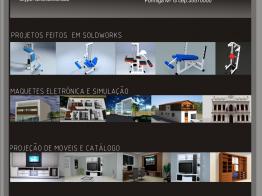









.jpg)



